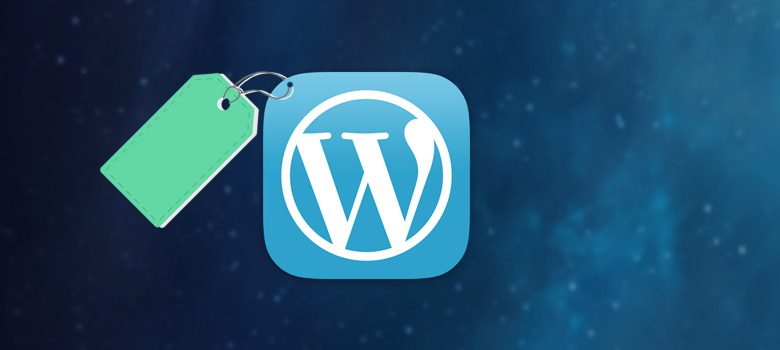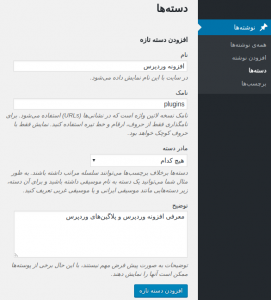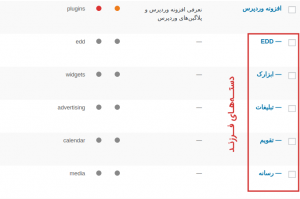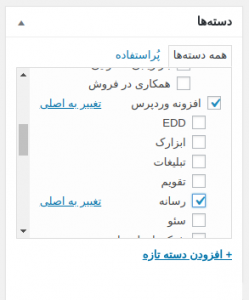دسته بندی نوشته ها
در این آموزش از وبوآپ قصد داریم، به نحوه افزودن دسته بندی نوشته ها در وردپرس، و آموزش دسته بندی در وردپرس بپردازیم. که با استفاده از این آموزش میتونید، امکان دسته بندی را بر اساس موضوعات مطالبی که؛ قصد انتشار در سایت را دارید، فراهم کنید.
برای خرید کلاس آنلاین اسکای روم میتوانید در این صفحه اقدام نمایید.
آموزش افزودن دسته بندی در وردپرس
برای اضافه کردن دسته بندی نوشته ها در وردپرس، ابتدا باید وارد پیشخوان وردپرس شده. و به منوی نوشتهها> دستهها مراجعه کنید. با مراجعه به این منو، صفحه ای مشابه تصویر زیر براتون نمایش داده خواهد شد. که میتوانید، در آن دستهبندی مطالب وردپرس را به صورت درختی ایجاد کنید.
منظور از دسته بندی درختی در وردپرس اینه که مثلا؛ یک دسته بندی با نام افزونه وردپرس ایجاد میکنید، حالا سایر دسته بندیها که مربوط به این دسته هستند. را اضافه میکنید. با این تفاوت که از قسمتی باید مشخص کنید. که دسته افزونه وردپرس که ابتدا ساختید. به عنوان مادر این دستهها هست. و این دسته بندی یک زیر ساخته از این دسته به حساب میاد.
🔰نام:
این فیلد، مربوط به نام یا همون title دسته بندی شماست. که با مراجعه به آدرس دسته بندی در وردپرس در عنوان مرورگر نمایش داده خواهد شد. حالا نام دلخواه خودتون را برای دسته بندی در این فیلد وارد کنید.
🔰نامک:
این فیلد، مربوط به پیوند یکتا دستهبندی هست. که میتونید با مراجعه به مقالهی انتخاب بهترین پیوند یکتا در وردپرس با نحوه انتخاب یک پیوند یکتا مناسب آشنا شوید. نامک همون آدرسی هست، که بعد از آدرس دسته بندی درج خواهد شد. به عنوان مثال؛ در اینجا ما برای دسته بندی افزونه وردپرس که از نامک plugins استفاده کردیم. آدرس دسته بندی ما به صورت، hastno.ir/category/plugins خواهد بود.
🔰مادر دسته:
این فیلد، برای مرتب کردن دسته بندیها به صورت درختی هست. به این صورت که اگر در اینجا یک دسته بندی دیگه را به عنوان مادر دسته، انتخاب کرده باشید. دسته بندی فعلی که در حال ساخت اون هستید. به عنوان زیر دسته آن دسته انتخاب خواهد شد.
🔰توضیح:
فیلد، توضیح برای دسته بندی در وردپرس در واقع همان Description دسته بندی هست. که در موتورهای جستجو نمایش داده میشود. البته، اگر در قالب وردپرس که از اون استفاده میکنید، توابع مربوط به نمایش توضیحات دسته بندی استفاده شده باشند. در داخل یک کادر در بالای دسته بندی که مطالب موجود در آن دسته نمایش داده میشوند. قابل مشاهده خواهند بود.
حالا اگر، روی دکمه افزودن دسته تازه کلیک کنید، دسته بندی ساخته شده اضافه شده. و در سمت چپ صفحه مشابه تصویر زیر نمایش داده خواهد شد. همانطور که مشاهده میکنید. در این نمونه دسته افزونه وردپرس به عنوان دسته مادر انتخاب شده. و سایر دسته بندیها که در زیر اون قرار دارند. و در کنار نام آنها از خط تیره استفاده شده. دسته فرزند هستند. به چنین دسته بندی هایی در وردپرس ساختار درختی می گویند.
برای سفارش طراحی سایت به این لینک مراجعه کنید.
آموزش استفاده از دسته بندی در وردپرس
حالا، برای استفاده از دسته بندی در وردپرس کافی است. تا در صفحه افزودن نوشته به بخش دستهها که در سمت چپ صفحه قرار داره مراجعه کرده. و سپس مشابه تصویر بر اساس مطلبی که در حال نگارش هستید. دسته بندیهای مورد نظر را انتخاب کنید. تا بعد از انتشار نوشته در دستههای انتخابی به صورت مرتب شده قابل دسترس باشد.